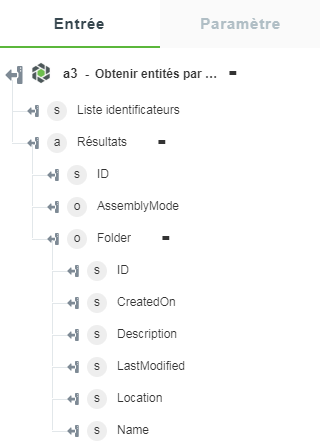Obtenir entités par requête
Utilisez l'action Obtenir entités par requête pour récupérer les métadonnées d'entités spécifiées sur la base d'une requête. Vous pouvez fournir le nom ou le numéro de l'objet Windchill pour récupérer ses métadonnées.
Procédez comme suit pour utiliser l'action Obtenir entités par requête dans votre processus :
1. Faites glisser l'action Obtenir entités par requête sous Windchill jusqu'au canevas, placez le pointeur sur l'action, puis cliquez sur  ou double-cliquez sur l'action. La fenêtre Obtenir entités par requête s'ouvre.
ou double-cliquez sur l'action. La fenêtre Obtenir entités par requête s'ouvre.
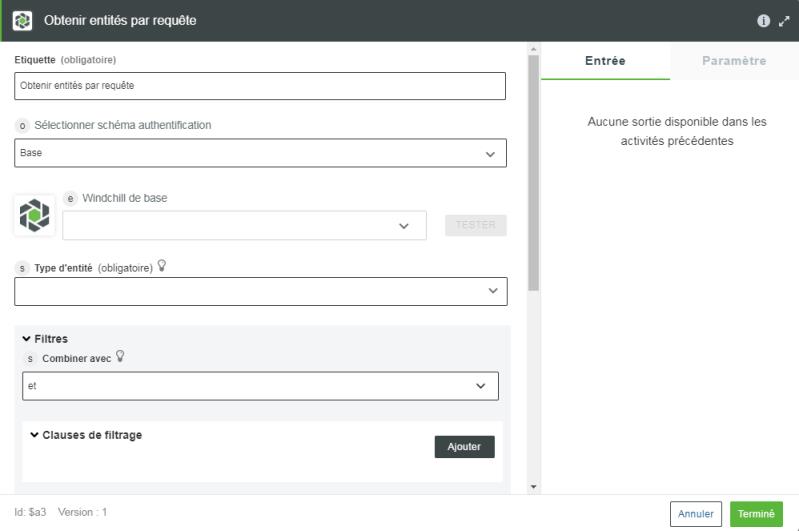
2. Modifiez le champ Etiquette, si nécessaire. Par défaut, le nom de l'étiquette est identique à celui de l'action.
3. Pour ajouter un schéma d'authentification, reportez-vous à la rubrique
Autoriser Windchill. Par défaut, l'option Base est sélectionnée. Si vous avez déjà précédemment ajouté un schéma d'authentification pour Windchill, sélectionnez-le dans la liste.
4. Dans la liste Type d'entité, sélectionnez le type d'entité approprié.
5. Dans la liste Combiner avec du groupe Filtres, sélectionnez l'une des options suivantes :
◦ ou : l'une des conditions spécifiées dans le groupe Clauses de filtrage doit être remplie.
◦ et : toutes les conditions spécifiées dans le groupe Clauses de filtrage doivent être remplies.
Par défaut, l'option et est sélectionnée.
6. Dans le groupe Clauses de filtrage, cliquez sur Ajouter, puis effectuez les opérations suivantes :
a. Dans la liste Propriété, sélectionnez une propriété du type d'entité sélectionné que vous souhaitez filtrer.
b. Dans la liste Condition correspondance, sélectionnez l'opérateur conditionnel approprié.
c. Dans le champ Valeur, spécifiez la valeur de la propriété pour le filtre.
d. Cliquez sur Ajouter pour ajouter plusieurs propriétés à la clause de filtrage. Sinon, cliquez sur  pour supprimer des propriétés.
pour supprimer des propriétés.
7. Dans le groupe Sélectionner propriétés, cliquez sur Ajouter, puis effectuez les opérations suivantes :
a. Dans le champ Propriété, sélectionnez la propriété que vous souhaitez récupérer pour le type d'entité sélectionné.
b. Pour ajouter d'autres propriétés, cliquez sur Ajouter. Au besoin, pour supprimer les propriétés que vous avez ajoutées, cliquez sur  .
.
Par défaut, toutes les propriétés de l'entité sélectionnée sont récupérées.
8. Dans le groupe Ajouter éléments connexes, cliquez sur Ajouter, puis effectuez les opérations suivantes :
a. Dans le champ Elément connexe, sélectionnez l'élément associé de l'entité que vous souhaitez récupérer pour le type d'entité sélectionné.
Pour spécifier d'autres éléments connexes, cliquez sur Ajouter. Vous pouvez également cliquer sur  pour supprimer les éléments connexes que vous avez ajoutés.
pour supprimer les éléments connexes que vous avez ajoutés.
Par défaut, aucun élément connexe de l'entité sélectionnée n'est récupéré.
9. Dans le champ Limiter, spécifiez le nombre de résultats de recherche que vous souhaitez récupérer.
10. Dans le champ Ignorer, spécifiez le nombre de résultats principaux de recherche que vous ne souhaitez pas inclure dans le résultat.
11. Cliquez sur Terminé.
Schéma de sortie
Le schéma de sortie de l'action Obtenir entités par requête est un schéma dynamique. Il change en fonction des valeurs sélectionnées pour les champs Type d'entité,Propriété et Eléments connexes. Le schéma de sortie renvoie un tableau d'objets du type d'entité sélectionné et une liste d'identificateurs qui est une liste séparée par une virgule des OID Windchill. L'image suivante illustre l'exemple de schéma de sortie par défaut :
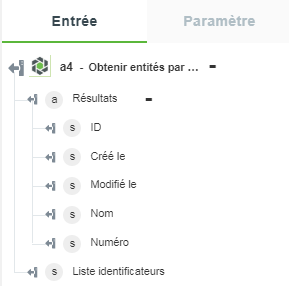
Si vous sélectionnez Articles comme Type d'entité, le schéma de sortie est illustré dans la figure suivante :
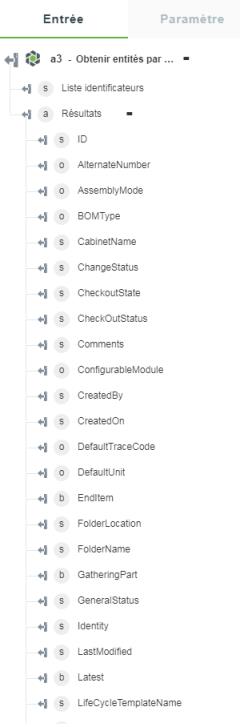
Si vous sélectionnez Articles comme Type d'entité et que vous définissez Propriété sur AssemblyMode, le schéma de sortie est illustré dans la figure suivante :
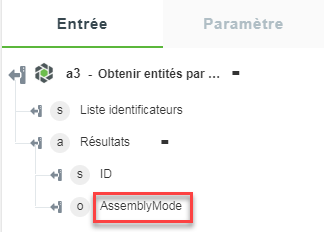
Par exemple : si vous souhaitez mapper AssemblyMode en tant qu'entrée de l'action suivante, la value renvoyée est de la forme { "Value": "separable", "Display": "Separable" }. Si vous souhaitez uniquement mapper le champ Valeur, mettez à jour le mappage comme suit : {{$a0.Results[0].AssemblyMode.Value}} |
Si vous sélectionnez Articles comme Type d'entité et que vous définissez Propriété sur AssemblyMode et Eléments connexes sur Dossier, le schéma de sortie est illustré dans la figure suivante :